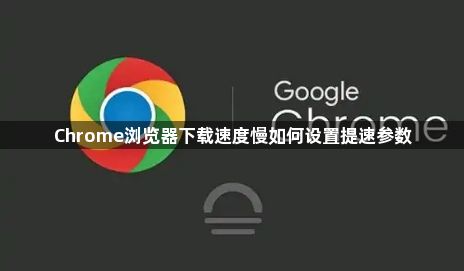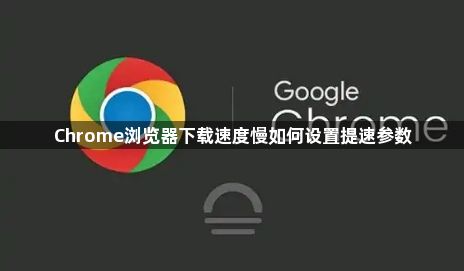
以下是关于Chrome浏览器下载速度慢如何设置提速参数的内容:
1. 开启多线程下载:在Chrome浏览器地址栏输入chrome://flags并按回车,进入实验功能页面。在搜索框输入“parallel downloading”,找到对应选项,将其预设值改为“Enabled”,点击“重启”按钮使设置生效,即可开启多线程下载模式,提高下载速度。
2. 优化网络设置:清理DNS缓存,在Windows系统中,打开命令提示符,输入“ipconfig/flushdns”命令并回车;在Mac系统中,打开“终端”,输入“sudo killall -HUP mDNSResponder”命令并回车。还可更改DNS服务器,如选择谷歌的DNS(主DNS为8.8.8.8,副DNS为8.8.4.4)或国内的阿里DNS(如223.5.5.5和223.6.6.6)等,在电脑网络设置中修改DNS服务器地址后重启浏览器测试。
3. 调整浏览器设置:减少插件和扩展程序,点击右上角三个竖点图标,选择“更多工具”,再点击“扩展程序”,禁用不常用插件。同时清理浏览器缓存,点击浏览器右上角三个竖点图标,选择“设置”,在“隐私与安全”部分,点击“清除浏览数据”,选择相应选项后点击“清除数据”按钮。
4. 使用下载管理器:安装如Internet Download Manager(IDM)、Free Download Manager(FDM)等专门的下载管理器,其支持多线程下载和断点续传功能。安装后根据使用说明配置参数,如设置下载线程数、最大下载速度等,之后在Chrome浏览器中选择用对应的下载管理器下载文件。
5. 限制同时下载任务数:尽量避免同时开始多个下载任务,若需下载多个文件,可按重要性和紧急程度依次下载,防止网络带宽分散导致各文件下载速度变慢。
6. 选择合适的下载时间段:避开网络高峰期(如晚上7点到10点)进行下载,因为此时网络拥堵,带宽被大量用户占用,可选择在凌晨或其他人少上网的时段下载,以获取更快速度。